Neste artigo, vou mostrar como instalar e configurar o servidor FTP ProFTPd no CentOS 7. Então vamos começar.
Instalando o servidor ProFTPd:
ProFTPd está disponível no repositório de pacotes EPEL que não é habilitado por padrão. Depois de habilitar o repositório de pacotes EPEL, você pode instalar facilmente o ProFTPd usando o gerenciador de pacotes YUM.
Primeiro, atualize o cache do repositório de pacotes YUM com o seguinte comando:
$ sudo yum makecache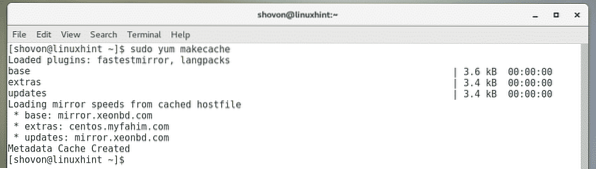
Agora, ative o repositório EPEL com o seguinte comando:
$ sudo yum install epel-release
Agora aperte y e então pressione
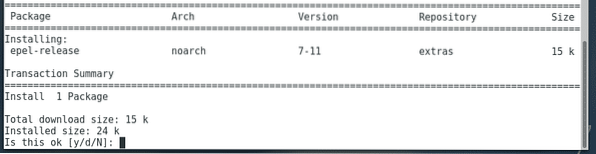
YUM pode pedir que você aceite a chave GPG do repositório CentOS. Para fazer isso, pressione y e então pressione
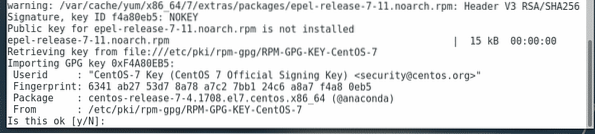
O repositório EPEL deve ser habilitado.

Agora, atualize o cache do repositório de pacotes YUM novamente com o seguinte comando:
$ sudo yum makecache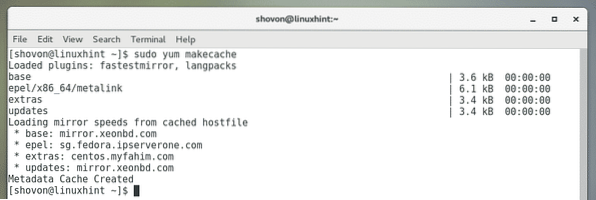
Agora, instale o ProFTPd com o seguinte comando:
$ sudo yum install proftpd proftpd-utils
Agora aperte y e pressione
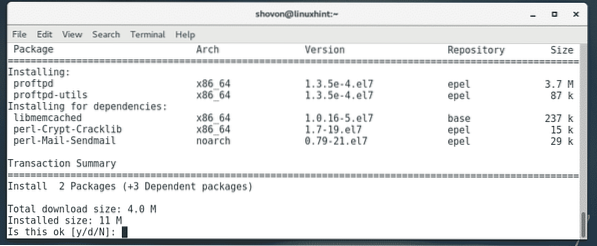
YUM pode pedir que você aceite a chave GPG do repositório EPEL. Basta pressionar y e então pressione

ProFTPd deve ser instalado.

Agora, verifique se o proftpd serviço está sendo executado com o seguinte comando:
$ sudo systemctl status proftpdComo você pode ver, o proftpd serviço não está ativo. Então, não está funcionando.

Para iniciar o proftpd serviço, execute o seguinte comando:
$ sudo systemctl start proftpd
Como você pode ver proftpd serviço agora está funcionando.
$ sudo systemctl status proftpd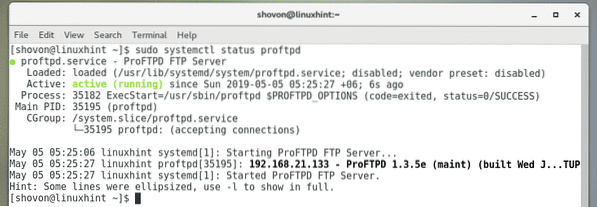
Agora, abra as portas FTP no firewall firewalld com o seguinte comando:
$ sudo firewall-cmd --zone = public --add-service = ftp --permanent
Agora, recarregue o firewalld com o seguinte comando para que as alterações tenham efeito.
$ sudo firewall-cmd --reload
Acessando o servidor FTP:
Agora, para testar se o servidor FTP está funcionando, vamos tentar conectar a ele a partir de um programa cliente FTP como o FileZilla.
Primeiro, você deve saber o endereço IP do servidor FTP. Para isso, execute o seguinte comando no servidor FTP.
$ ip aComo você pode ver, o endereço IP do meu servidor FTP é 192.168.21.133. Será diferente para você. Portanto, certifique-se de substituí-lo pelo seu a partir de agora.

Agora, abra o FileZilla ou seu cliente FTP preferido e digite o endereço IP do seu servidor FTP, seu nome de usuário e senha de login e a porta 21. Quando terminar, clique em Conectar (Conexão rápida em FileZilla). Você deve estar conectado ao servidor FTP como pode ver na imagem abaixo.
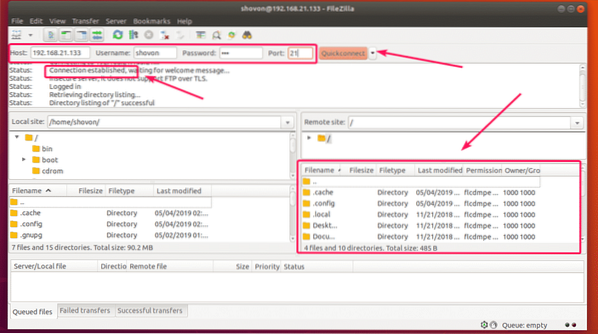
Inicie automaticamente o ProFTPd na inicialização do sistema:
Agora que o servidor FTP ProFTPd está funcionando perfeitamente, é uma boa ideia adicionar o serviço proftpd à inicialização do sistema para que ele seja iniciado automaticamente na inicialização do sistema.
Para adicionar o serviço proftpd à inicialização do sistema, execute o seguinte comando:
$ sudo systemctl enable proftpd
Como você pode ver, o proftpd serviço é adicionado à inicialização do sistema.
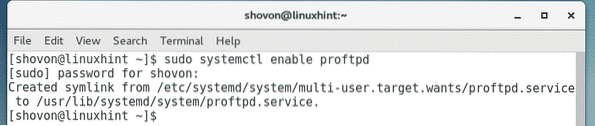
Arquivos de configuração do ProFTPd:
No CentOS 7, o arquivo de configuração padrão do ProFTPd é / etc / proftpd.conf.
O arquivo de configuração está bem documentado. Então, você também pode usá-lo como um manual.
Como contém muitos comentários, é difícil ver quais linhas estão ativas e quais não estão (comentadas). Portanto, é melhor fazer uma cópia de backup do arquivo de configuração original e remover os comentários do arquivo de configuração original. Então, sempre que você precisar de qualquer ajuda, você pode sempre olhar para a cópia de backup.
Para fazer um backup do / etc / proftpd.conf arquivo, execute o seguinte comando:
$ sudo cp -v / etc / proftpd.conf / etc / proftpd.conf.cópia de segurança
Agora, remova todos os comentários do arquivo de configuração original / etc / proftpd.conf com o seguinte comando:
$ sudo egrep -v '^.* # '/ etc / proftpd.conf | sudo tee / etc / proftpd.conf

Este é o arquivo de configuração original antes de todos os comentários serem removidos.
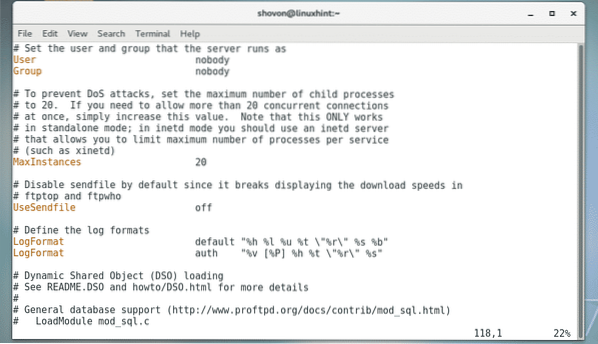
Este é o arquivo de configuração original após todos os comentários serem removidos. Parece legal!
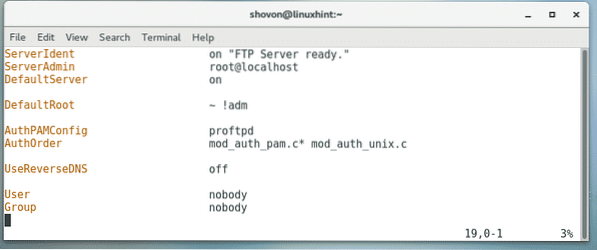
Adicionar novos usuários:
A configuração padrão do CentOS permite que os usuários de login do sistema local façam login no servidor FTP e carreguem arquivos para seus diretórios pessoais. Então, para adicionar um novo usuário FTP, tudo que você precisa fazer é criar um novo usuário no servidor CentOS 7 onde o ProFTPd está instalado.
Para adicionar um novo usuário Linda (digamos), execute o seguinte comando:
$ sudo adduser -m linda
Agora, defina uma senha para o usuário recém-criado Linda com o seguinte comando:
$ sudo passwd linda

Agora, digite novamente a senha e pressione
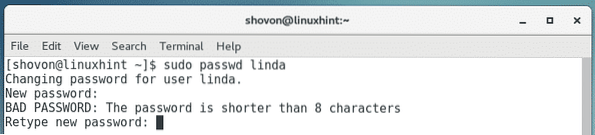
A senha deve ser definida.
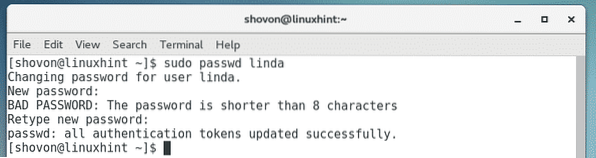
Como você pode ver, o usuário Linda pode se conectar ao servidor FTP. Nenhuma configuração extra necessária.
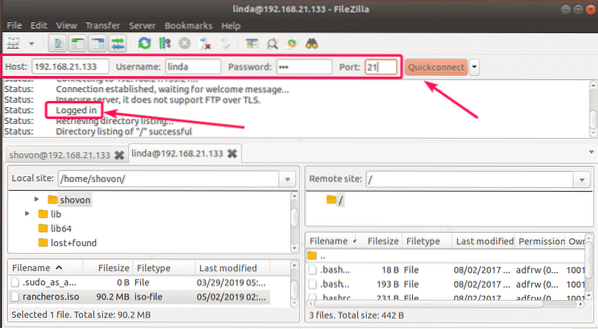
Faça o chroot dos usuários em seus diretórios iniciais:
Por padrão, os usuários de FTP também podem navegar até o diretório raiz. Mesmo que eles não possam fazer alterações em arquivos e diretórios, eles não têm permissão para. Mas ainda é uma má ideia deixá-los explorar o diretório raiz livremente.
Para bloquear os usuários em seu próprio diretório pessoal, você pode simplesmente habilitar o recurso Chroot Jail do ProFTPd. Por padrão, a versão CentOS 7 do ProFTPd tem Chroot jail habilitado. Mas, se não estiver habilitado para você em algum caso, você pode habilitá-lo da seguinte maneira.
Para habilitar o chroot jail, primeiro abra o arquivo de configuração ProFTPd / etc / proftpd.conf com o seguinte comando:
$ sudo vim / etc / proftpd.conf
Agora, digite a linha marcada na imagem abaixo e salve o arquivo.
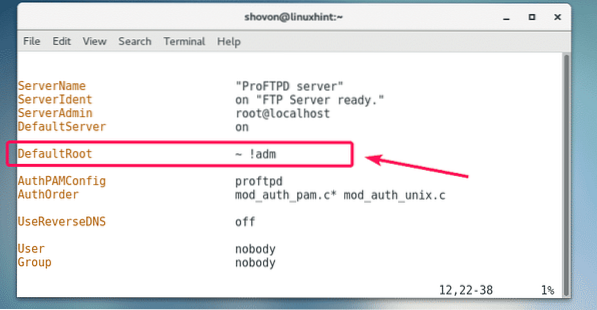
Agora, reinicie o serviço proftpd com o seguinte comando:
$ sudo systemctl restart proftpd
Agora, os usuários de FTP só poderão explorar seus próprios diretórios pessoais
Então, é assim que você instala e configura o servidor FTP ProFTPd no CentOS 7. Obrigado por ler este artigo.
 Phenquestions
Phenquestions


